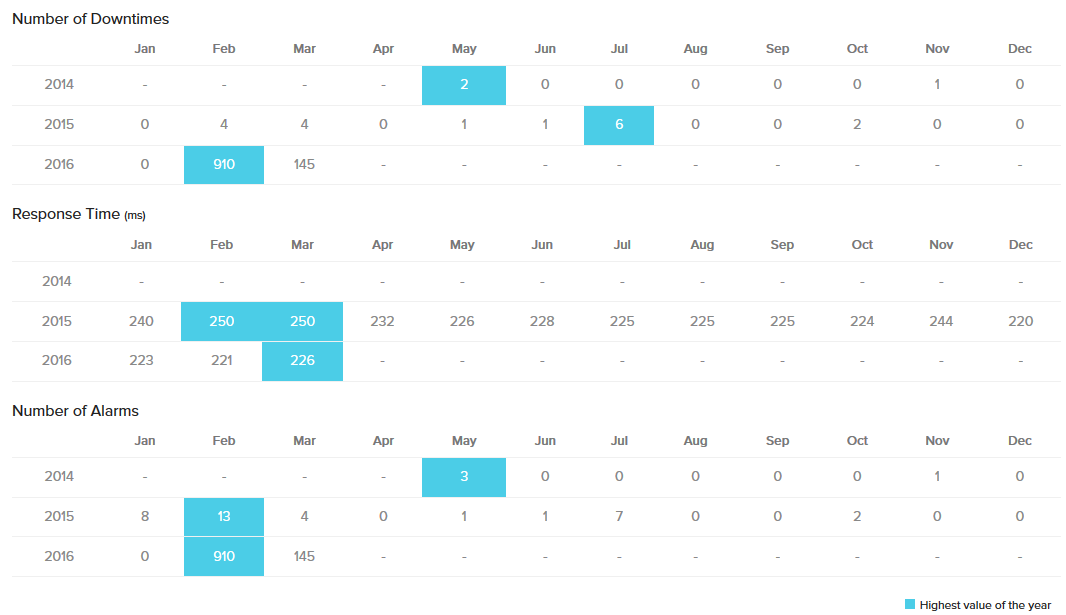ステータス トレンド レポート
ステータス トレンド レポートでは、初期設定時以来の、監視の可用性のトレンドを提供します。リソースの起動以来の稼働履歴を、表形式で把握でき、対象は、障害、応答時間、最長トランザクション時間比率(%)、プライベート バイト、監視が起動をかけたダウン アラームなどを含みます。
ステータス トレンド レポートの作成
- Site24x7にログインしてください。
- レポート >監視タイプ > ステータス トレンド レポート と移動します。
ステータス トレンド レポートを監視を1つ選んで作成することも、すべての監視の統合レポートを作ることも、可能です。
- ヘッダー部のドロップダウンから必要な監視を選択。
- レポートが作成されたら、右上コーナーの「共有する」ボタンをクリックし、次の作業を実行できます。
- レポートの公開:レポートの公開をクリックし、フォームに入力します。これにより、ユーザーがログイン不要で訪問可能な固定リンクが作成されます。
- メール:メールでレポートを共有します。
- CSVエクスポート:レポートをCSVファイルに、エクスポートします。
- PDFエクスポート:レポートをPDFファイルに、エクスポートします。
ステータス トレンド レポートの読み方
設定した監視ごとに、監視の起動以降、多数のパラメーターを追跡し、表形式で提示します。通年で件数が最多の月は、青で強調表示されます。補足するパラメーターすべてについて、下に記します。
補足する追加パラメーター:
| パラメーター | 説明 |
| 障害件数 | 監視が遭遇した障害の件数を、毎月初めから取得し、表形式で提示します。障害の件数が最多の月は、赤で強調表示されます。 |
| 応答時間 | 監視が記録した平均応答時間は、表で提示します(ミリ秒)。応答時間が最長の月は、赤で強調表示されます。 |
| アラーム件数 | 監視ステータスがダウンかトラブルであれば、アラームを発します。この蓄積データは、捕捉後、表形式で提示、監視が作成以来、起動させたトラブル・ダウン アラーム数を、月次で示します。アラームの報告が最多の月は、赤で強調表示します。 |
| 最長トランザクション時間(%) | 監視が捕捉した最長トランザクション時間は、表形式で提示します。トランザクション時間が最長の月は、赤で強調表示されます。 |
| プライベート バイト(バイト) | プライベート バイトは、あるプロセスが割り当てを受け、他プロセスと共有できないメモリのサイズをさします(バイト)。 |
| データストア(%) | VMware VMデータストアの空きスペースがわかります。 |
| 読み込み遅延(%) | ディスク読み込み操作ごとの平均所要時間を捕捉し、表形式で提示します。読み込み遅延が最大の月は、赤で強調表示されます。 |
| CPU(%) | 監視はCPU利用を捕捉し、表形式で提示します(%)。CPU利用時間が最長の月は、赤で強調表示されます。 |
| トランザクション時間(ミリ秒) | 監視はトランザクション時間を捕捉し表形式で提示します(ミリ秒)。トランザクション時間が最長の月は、赤で強調表示されます。 |
| グローバルCPUコア(%) | 監視は、CPUコアごとのパフォーマンスを記録し、表で提示します。CPU率が最も低かった月は、赤で強調表示されます。 |